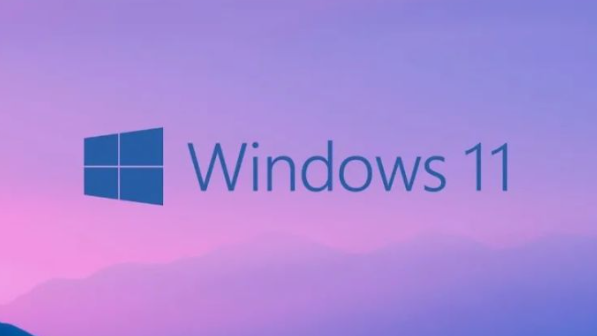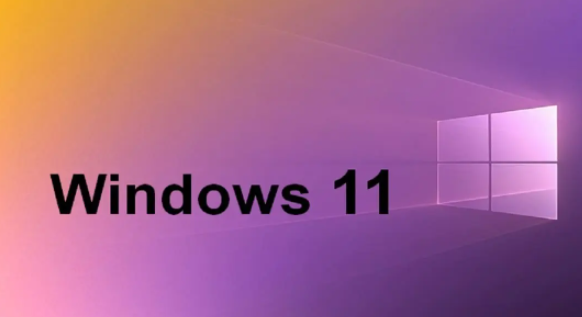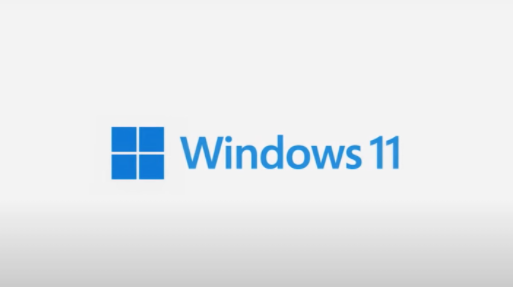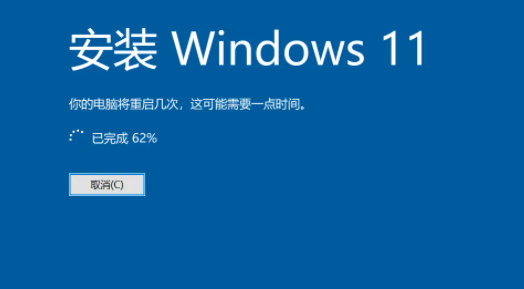win11打印机服务自动关闭怎么办
发布时间:2024-01-11 10:44:31来源:pi7手游网作者:匿名
windows11电脑中,使用打印机出现打印机服务自动关闭的情况,不知道怎么处理这个问题?用户不清楚怎么样,今日小编将全新的内容分享在下面,不清楚的用户能够多了解下。
WIN11相关推荐:

win11打印机服务自动关闭怎么办

方法一、
1、首先,按键盘上的 Win + X 组合键,或右键点击任务栏底部的Windows徽标,在打开的隐藏菜单项中,选择【设置】。
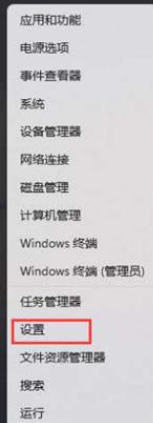
2、Windows 设置窗口,左侧选择的是【系统】,右侧点击【疑难解答(建议的疑难解答、首选项和历史记录)】。
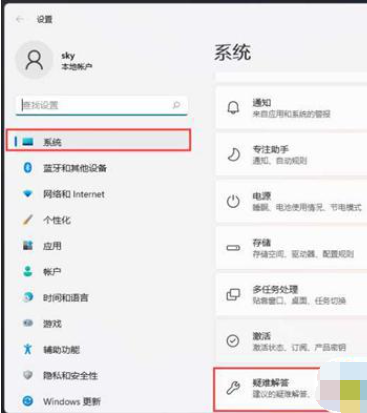
3、当前路径为:系统 - 疑难解答,点击选项下的【其他疑难解答】。
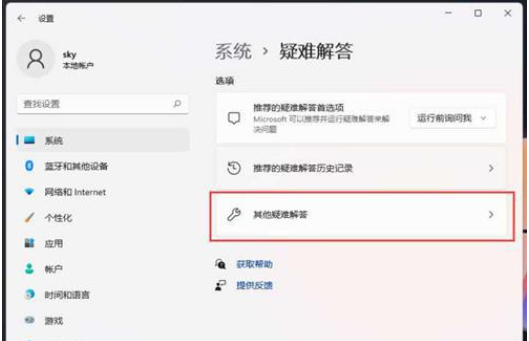
4、最常用下,就可以找到【打印机】,点击【运行】。
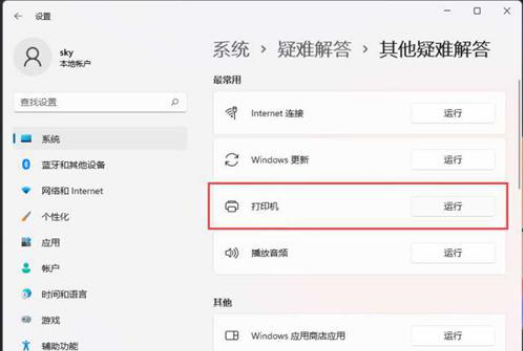
5、这时候,系统会提示正在检测问题。之后,有问题,会提示相应的解决方法。
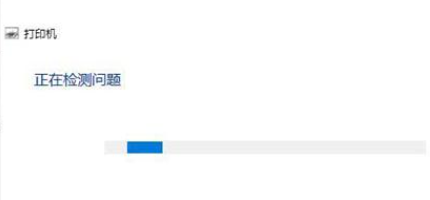
方法二、
1、首先,按键盘上的 Win + X 组合键,或右键点击任务栏上的Windows开始图标,在打开的隐藏菜单项中,选择【运行】。
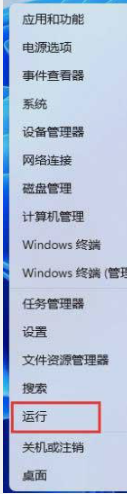
2、运行窗口,输入【 services.msc】命令,按确定或回车,可以打开服务。
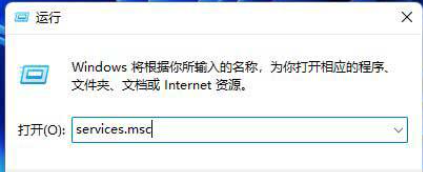
3、服务窗口,找到并双击打开名称为【Print Spooler】的服务。
Print Spooler服务描述:该服务在后台执行打印作业并处理与打印机的交互。如果关闭该服务,则无法进行打印或查看打印机。
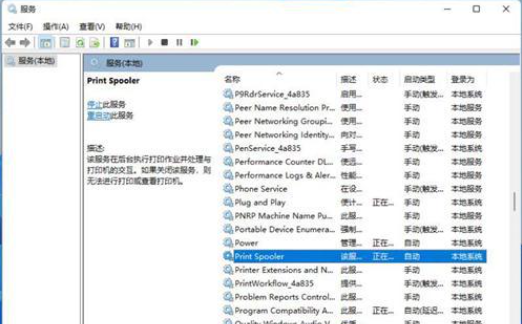
4、Print Spooler 的属性(本地计算机)窗口,先点击【停止】,再点击【启动】。
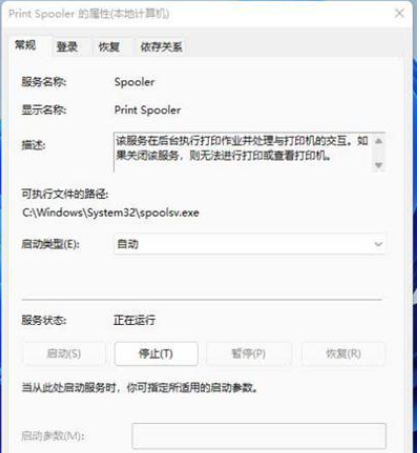
5、最后,还要将启动类型设置为【自动】,再点击【应用确定】保存即可。
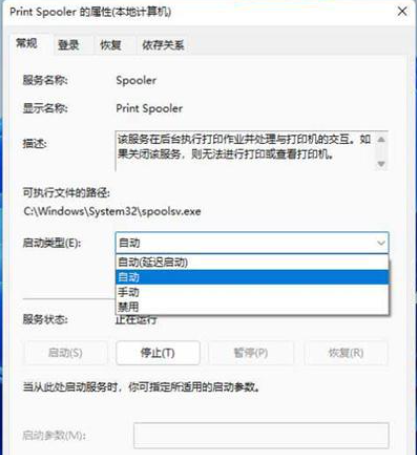
以上,就是小编今天给大家介绍win11打印机服务自动关闭怎么办的内容了,关注关注我们,每天学习新的网络词语,帮助你开阔眼界,获得新知识。
注:文中插图与内容无关,图片来自网络,如有侵权联系删除。
上一篇:电脑拼音输入不显示汉字怎么办
下一篇:win10自动播放关闭在哪打开
相关推荐
找不到合适的办公管理软件?专注于企业办公管理的软件有什么?员工与公司的关系是各个行业达成效益的很重要的因素,怎么及时的处理员工对公司的反馈呢?pi7小编来为大家推荐一些非常简便易用的办公管理软件app,这些软件的办公功能都十分齐全,能够满足大家的日常办公需求哟,需要的朋友可以来下载体验一下。
- 热门教程
- 最新教程
-
01

精品一卡二卡三卡四卡:打造独特体验 2024-10-29
-
02

ps 调色教程调出大片之高级技巧 2024-10-29
-
03

日本最强rapper 潮水 app:引领潮流的音乐盛宴 2024-10-21
-
04

win100xc000000F怎么修复 2024-09-26
-
05

启动win10pe进不去怎么办 2024-09-19
-
06

酷狗音乐大字视频识歌怎么弄 2024-09-05
-
07

淘宝怎么设置仅显示商品图片 2024-08-19
-
08

支付宝怎么拒绝别人转账 2024-08-14
-
09

微信的插件功能怎么开启 2024-08-14
-
010

淘宝零钱充值怎么退款申请 2024-08-12